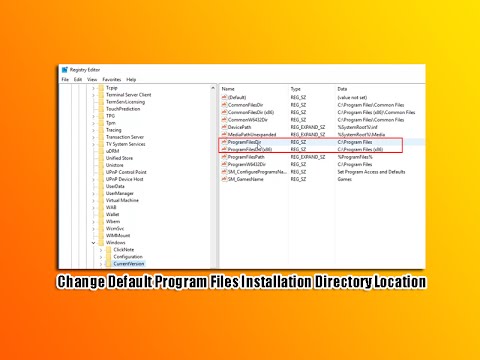حذف برنامه ها از autorun در ویندوز 7 می تواند با ویرایش تنظیمات رجیستری در ابزار Registry Editor ، استاندارد برای سیستم عامل های Microsoft انجام شود. این برنامه ابزار کافی برای مدیریت مقادیر رجیستری سیستم را ارائه می دهد و به شما امکان می دهد پارامترهای راه اندازی را ویرایش کنید.

regedit را راه اندازی کنید
برای رفتن به شاخه مورد نیاز در رجیستری برای ویرایش لیست برنامه های راه اندازی شده همراه با راه اندازی سیستم ، باید برنامه Registry Editor را باز کنید. برای اجرای برنامه در ویندوز 7 ، روی منوی شروع - همه برنامه ها - لوازم جانبی - اجرا کلیک کنید. در پنجره ظاهر شده ، درخواست regedit.exe را وارد کنید. اگر اقدامات فوق به درستی انجام شود ، یک پنجره برنامه جدید در مقابل شما ظاهر می شود که در آن شاخه های رجیستری نمایش داده می شوند. همچنین می توانید با تایپ Run در نوار جستجوی All Programs در منوی Start ، به Registry Editor دسترسی پیدا کنید. پس از آن ، در پنجره ای که ظاهر می شود ، regedit.exe را نیز تایپ کنید و برای رفتن Enter را فشار دهید.
یافتن شعبه راه اندازی
برای پیمایش درخت رجیستری در پنجره ویرایشگر ، از طرح نمایش داده شده در قسمت سمت چپ پنجره برنامه استفاده کنید. برای رفتن به بخش مورد نیاز برای ویرایش راه اندازی ، به بخش HKEY_LOCAL_MACHINE بروید. سپس دایرکتوری های SOFTWARE - Microsoft - Windows - CurrentVersion - RUN را انتخاب کنید. به محض رفتن به این بخش ، پارامترهای اساسی موجود برای ویرایش در سیستم در سمت راست پنجره نمایش داده می شوند. نام برنامه در سمت چپ ستون جدول نمایش داده می شود. بخش "مقدار" محل فایلی را که هنگام روشن شدن سیستم راه اندازی می شود ، نشان می دهد. اگر می خواهید برنامه را از راه اندازی مجدد حذف کنید ، می توانید این مقادیر را تغییر دهید یا در صورت تمایل ، کلید برنامه را از لیست حذف کنید. برای انجام این کار ، بر روی نام مناسب کلیک راست کرده و "Delete" را انتخاب کنید.
اگر برنامه مورد نیاز را در لیست ارائه شده پیدا نکردید ، از کلیدهای دیگر برای یافتن آن استفاده کنید. به عنوان مثال ، برنامه ها اغلب داده های راه اندازی را در بخش HKEY_CURRENT_USER - SOFTWARE - Microsoft - Windows - نسخه فعلی - RUN قرار می دهند. همچنین شاخه دیگری در سیستم وجود دارد که وظیفه راه اندازی برنامه ها را هنگام راه اندازی سیستم به آدرس HKEY_USERS -. DEFAULT - SOFTWARE - Microsoft - Windows - CurrentVersion - RUN بر عهده دارد.
پس از اتمام حذف کلیدهای غیرضروری ، پنجره برنامه را ببندید و سیستم را دوباره راه اندازی کنید. اگر عملیات به درستی انجام شده باشد ، برنامه حذف شده از رجیستری پس از بارگیری "دسک تاپ" ظاهر نخواهد شد. اگر می خواهید هنگام روشن شدن رایانه مانند قبل برنامه شروع شود ، به قسمت تنظیمات برنامه مورد استفاده خود بروید و از گزینه "Startup" استفاده کنید. برای ویرایش پارامترهای سیستم ، می توانید از ابزار msconf.exe که برای فراخوانی از منوی "Run" در بخش "Start" موجود است ، استفاده کنید.